
时间:2020-08-12 23:07:13 来源:www.win10xitong.com 作者:win10
我们在以前的教程中,也说过win10电脑不显示媒体设备的问题,推测还会有一些网友也会遇到同样的问题,那我们自己要怎么做呢?我们不妨试试这个方法:1、首先,请大家确认自己是不是遇到这种情况,那就是电脑上只是显示了CD-ROM驱动器,但是显示不出来媒体设备;2、遇到这种情况的时候,大家打开自己手机,查看连接状态,然后有一个“已连接USB调试”,如果确认自己打开了USB调试功能的话,点击该选项即可很快速的解决了。不明白的话也没关系,下面还有更详细的win10电脑不显示媒体设备的操作图文教程。
1、首先,请大家确认自己是不是遇到这种情况,那就是电脑上只是显示了CD-ROM驱动器,但是显示不出来媒体设备;
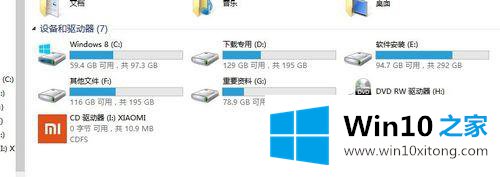
2、遇到这种情况的时候,大家打开自己手机,查看连接状态,然后有一个“已连接USB调试”,如果确认自己打开了USB调试功能的话,点击该选项;
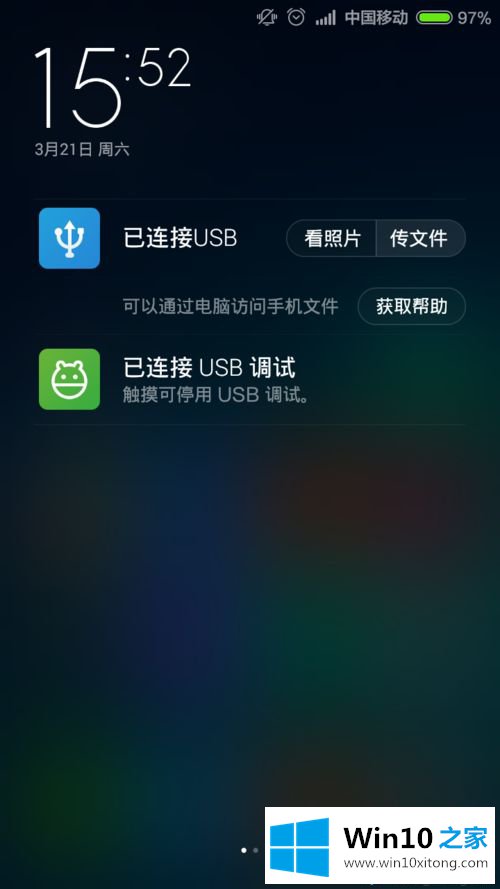
3、接下来,触摸该选项设置,然后将打开开发者选项功能设置页面,我们点击会看到自己已经开启了开发者选项功能,我们点击将该功能关闭;

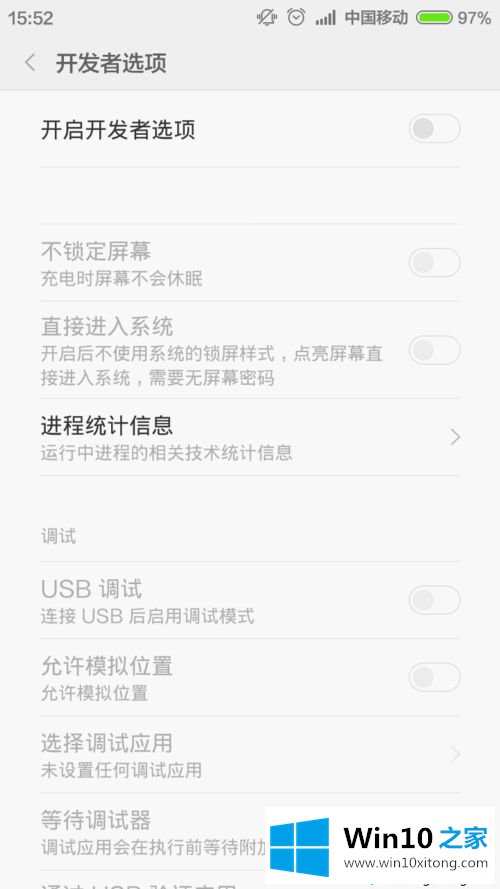
4、关闭了开发者选项功能以后,点击查看计算机图标,然后就会发现,计算机中已经成功显示了媒体设备功能啦,我们可以打开媒体设备然后传输文件;
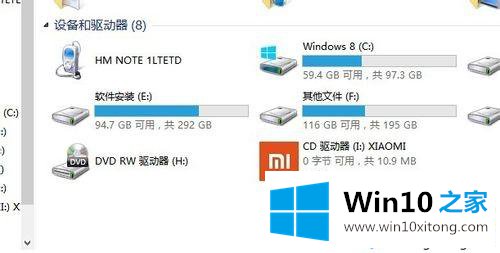
关于小米手机连接win10电脑不显示媒体设备如何解决就给大家介绍到这边了,希望以上教程内容可以帮助到大家。
上面的文章非常详细的讲了win10电脑不显示媒体设备的操作图文教程,我们很高兴能够在这里给大家分享电脑知识,谢谢各位。